Word hat eine Funktion, die alle Zahlenwerte in der aktuellen Markierung summiert. Lesen Sie, wie Sie die Rechenfunktion nutzen.
So schalten Sie die Rechenfunktion in Word frei
Gehen Sie zum Menüpunkt Datei – Optionen (unter MacOS ist es Einstellungen – Menüband und Symbole) und wählen dort den Eintrag Symbolleiste für den Schnellzugriff aus.
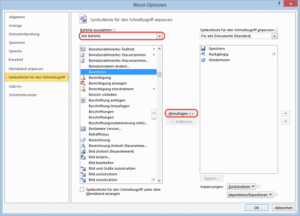
Über der linken langen Liste sehen Sie die Listbox Befehle auswählen. Schalten Sie hier auf Alle Befehle um.
Wählen Sie in der Liste den Eintrag Berechnen aus.
Über den Knopf Hinzufügen wandert der Eintrag dann in die rechte Liste.
Haben Sie den Knopf nach obiger Methode eingebaut, dann finden Sie ganz oben links neben den kleinen Schaltflächen wie Speichern oder Rückgängig ein neues Symbol mit dem Aussehen einer blassen Kugel. Das ist der Knopf fürs Rechnen.
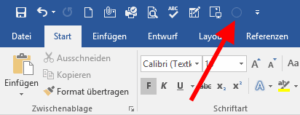
Lesen Sie hier, wie das Rechnen mit Word über Felder und Formeln funktioniert.
So berechnen Sie die Summe von Werten
Angenommen Sie haben eine Aufstellung von Zahlungen.
Drücken und halten Sie die Taste [Alt] und markieren Zahlungen mit der Maus. Durch die gedrückte Taste wird auf spaltenweises Markieren umgeschaltet.
Der neue Knopf bekommt nach dem Markieren je nach Word-Version entweder eine grüne Färbung oder wird ein wenig deutlicher. Damit zeigt er an, dass er „Futter“ für die Berechnung hat.
Klicken Sie auf den Knopf, erscheint in der Statusleiste die errechnete Summe. Zusätzlich wird der Wert in die Zwischenablage aufgenommen.
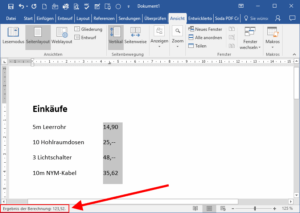
Wollen Sie das Ergebnis im Text verwenden, gehen Sie also zur gewünschten und drücken [Strg + V].
Vorsicht beim Berechnen
Die Funktion Berechnen funktioniert nicht nur im Spaltenmodus, sondern auch im Fließtext. Allerdings ist sie gegenüber Kommata recht sensibel. Sehen Sie sich zum Beispiel folgenden Satz an:
Zur Feier kommen 33 Erwachsene, 7 Jugendliche und 2 Kleinkinder.
Wenn Sie den markieren und die Berechnung ausführen, dann quittiert die Funktion das mit einem Syntaxfehler. Lassen Sie das Komma nach „Erwachsene“ weg, dann erscheint das korrekte Ergebnis 42.
Genauso empfindlich ist Berechnen bei anderen Zeichen. Schreiben Sie zum Beispiel in der Einkausfliste aus dem Beispiel oben den Kaufpreis der 3 Lichtschalter als „48,-„, dann rechnet Word falsch und ermittelt 52,28 als Summe.
Es ist also immer angebracht, die Summe zu überschlagen und so sicherzustellen, dass Word keinen Rechenfehler begeht.
Alternativen für das Rechnen in Word
Innerhalb von Word-Tabellen ist das Rechnen deutlich mächtiger als mit der hier vorgestellten einfachen Rechenhilfe. In Tabellen können Sie Funktionen auf Zellen anwenden, ähnlich wie in Excel.
Aber auch im Fließtext klappt der Einsatz von Formeln. Allerdings müssen Sie die Zahlen dort besonders auszeichnen und zwar über die Verwendung von Textmarken.